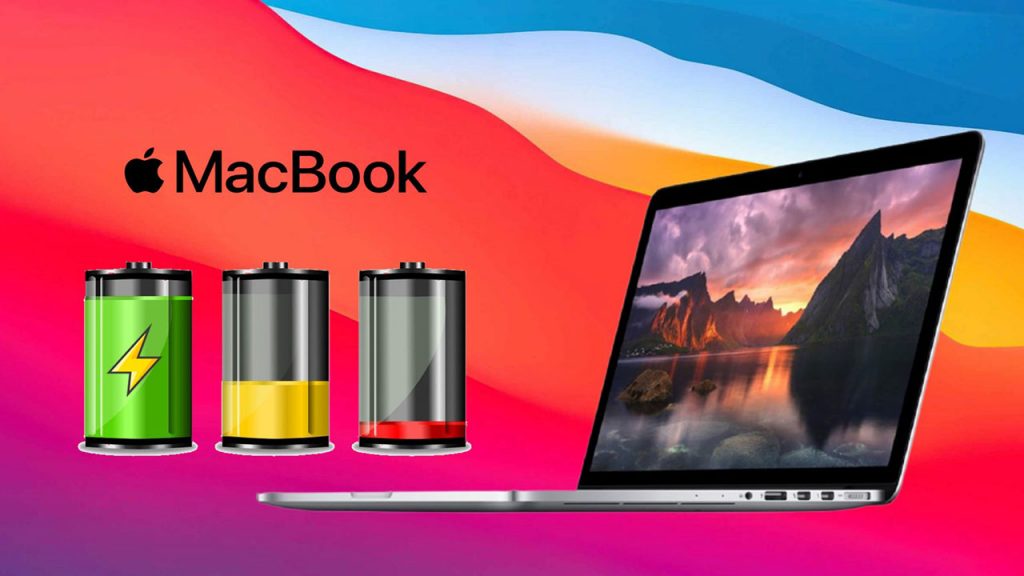Hướng dẫn cài đặt Macbook mới nên làm với những người mới dùng
Mục lục
Để sẵn sàng sử dụng sau khi mua Macbook mới điều đầu tiên chúng ta phải làm là bắt đầu làm quen với thiết bị mới, đặc biệt đối với những người chuyển từ Windows sang macOS. Hôm nay, Macvn xin chia sẻ với các bạn một số bước cài đặt Macbook mới cơ bản và thủ thuật dễ sử dụng khi sử dụng Macbook. Trong bài viết này, chúng tôi sẽ hướng dẫn bạn những điều quan trọng khi mới mua Macbook cần làm gì, giúp bạn làm quen với macOS, cài đặt các ứng dụng cần thiết, bảo vệ dữ liệu và tối ưu hóa hiệu suất. Hãy cùng mình theo dõi bài viết dưới đây nhé!
Những việc nên làm sau khi mua Macbook mới
Đối với những người dùng mới chúng ta sẽ luôn băn khoăn không biết nên làm điều gì trước tiên để có thể sử dụng máy tốt nhất. Vậy hãy cùng Macvn cài đặt và điều chỉnh một vài thao tác sau để sử dụng máy tốt nhất. Dưới đây là một số bước cài Macbook tại nhà:
Điều chỉnh thanh cuộn bàn phím
Ngay khi mua Macbook bạn nên cài đặt Macbook mới thanh cuộn bàn phím và thao tác nhiều lần để bắt đầu làm quen với chiếc laptop của mình. Khi bạn làm quen với việc rê chuột bằng hai ngón tay hay ba ngón tay bạn sẽ nhận ra việc sử dụng chiếc Macbook này cực kỳ hữu ích và tiện lợi.Để xuất hiện giao diện điều chỉnh: hãy rê chuột vào biểu tượng trái táo ( bên trái màn hình). Tiếp theo chúng ta vào mục:

hướng dẫn Điều chỉnh thanh cuộn bàn phím trên Macbook
Cập nhập phiên bản mới nhất của hệ điều hành
Sau khi đã cài đặt thanh cuộn bàn phím thành công bước tiếp theo vô cùng quan trọng chính là cập nhập hệ điều hành mới nhất. Điều này giúp cho laptop của chúng ta có thể được bổ sung những tính năng mới. Đồng thời giúp cho máy tính sửa được những lỗi cũ trong hệ điều hành cũ.
Cài đặt Macbook mới và cập nhật hệ điều hành bạn có thể làm theo các bước sau:
-
Bước 1: Nhấp vào biểu tượng Menu Apple -> About This Mac -> Một cửa sổ sẽ xuất hiện hiển thị thông tin về phiên bản macOS hiện tại trên thiết bị của bạn.
-
Bước 2: Chọn Software Update -> MacBook của bạn sẽ tự động kiểm tra xem có bản cập nhật mới hay không. Nếu có, màn hình sẽ hiển thị Upgrade Now để bạn có thể nâng cấp ngay.
-
Bước 3: Ấn chọn Upgrade Now để nâng cấp ngay và bắt đầu quá trình tải, cài đặt bản cập nhật phần mềm mới cho thiết bị của bạn.
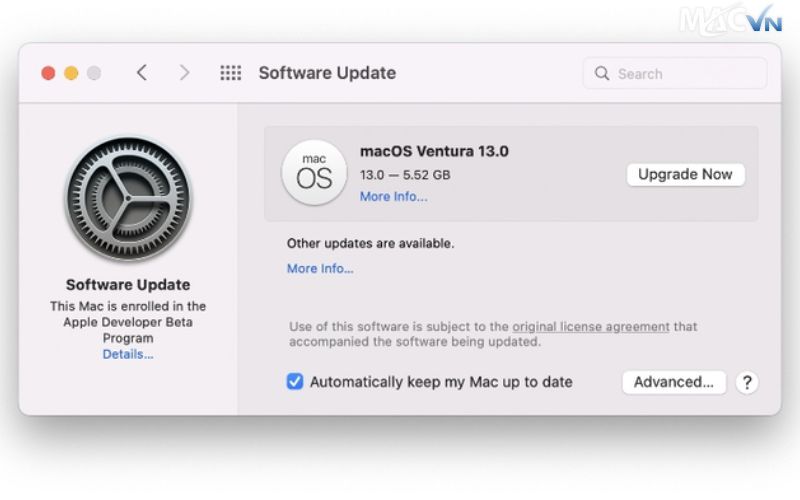
hướng dẫn Cập nhập phiên bản Macbook mới nhất của hệ điều hành
Đặc biệt điều này giúp cho chiếc Macbook của mình không những chạy nhanh hơn. Mà còn làm tăng thời lượng sử dụng của pin lâu hơn. Chính vì những ưu điểm này nên hay cập nhập hệ điều hành ngay khi vừa mua Macbook mới nhé.
Cài đặt bản sao lưu
Để giúp đỡ cho chiếc laptop của mình luôn được sao lưu dữ liệu đồng thời ở một nơi khác. Đảm bảo cho những dữ liệu công việc cũng như học tập của bạn không bị mất trong trường hợp xấu máy bị hỏng hay mất cắp… Thì việc cài đặt bản sao lưu dữ liệu Macbook là một điều vô cùng quan trọng bạn đừng bỏ qua.
Thông qua cài đặt Macbook mới chúng ta có thể trực tiếp sao lưu dữ liệu công việc, học tập… tại ứng dụng time machine.
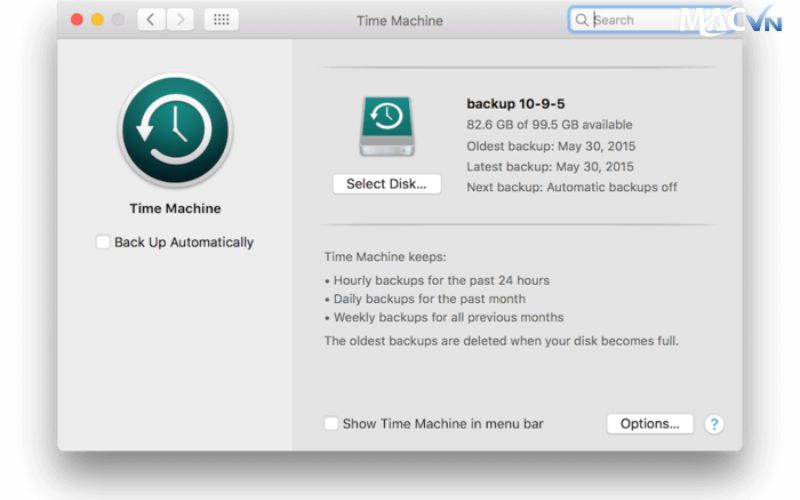
hướng dẫn Cài đặt bản sao lưu cho macbook
Thiết lập bảo mật cho máy Macbook
Nói đến bảo mật MacBook chắc chắn là một trong những vấn đề được rất nhiều người dùng quan tâm đến. Đơn giản vì chiếc Macbook chứa rất nhiều thông tin cần bảo mật và riêng tư. Vậy nên tính bảo mật cao rất quan trọng để tránh kẻ xấu lấy trộm thông tin. Để thiết lập Macbook mới với tính năng bảo mật cơ bản nhất là mật khẩu mở khóa máy hãy thực hiện những bước sau:
Menu Apple -> System Settings -> Touch ID & Password -> Add Fingerprint -> Unlock.
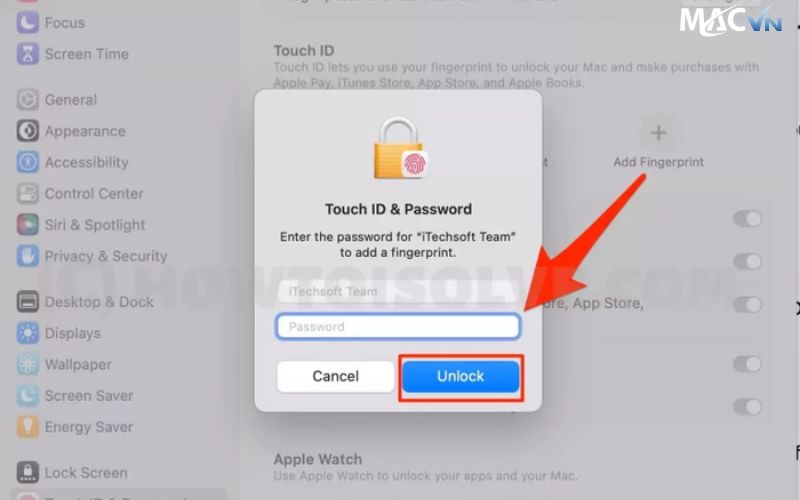
hướng dẫn thiết lập Macbook mới với tính năng bảo mật
Tiếp theo bạn nên cài đặt thêm tường lửa Firewall. Việc cài đặt tường lửa giúp cho hệ thống tự động ngăn chặn những phần mềm không rõ nguồn gốc cài mã độc vào máy. Để bật Firewall trong Security & Privacy trên Macbook của mình. bạn thực hiện:
Menu Apple -> System Settings -> Network -> Firewall.
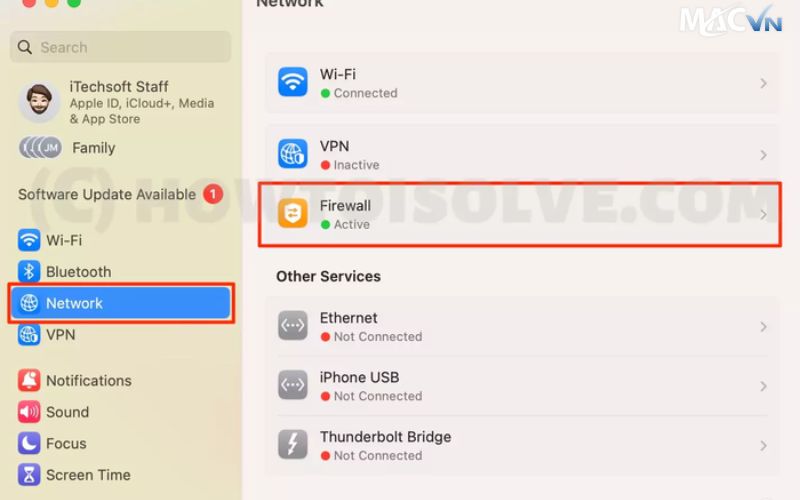
hướng dẫn cài đặt tường lửa Firewall trên macbook
Đồng bộ dữ liệu với các thiết bị của Apple
Ngay khi mua thiết bị bạn có thể cài đặt Macbook mới đồng bộ toàn bộ dữ liệu từ iPhone, iPad và ngược lại. Cũng có thể chia sẻ dữ liệu giữa hai thiết bị của mình một cách nhanh chóng và tiện lợi. Ngoài ra còn giúp cho người sử dụng bảo mật thông tin một cách tốt hơn. Đặc biệt khi một trong hai thiết bị sảy ra sự cố ngoài ý muốn. Các bước thực hiện như sau:
Nhấp vào Menu Apple -> System Settings -> Chọn Sign in -> Trên tab mới xuất hiện, chọn Tạo ID Apple> Điền các thông tin cần thiết như Gmail, mật khẩu, v.v. ..
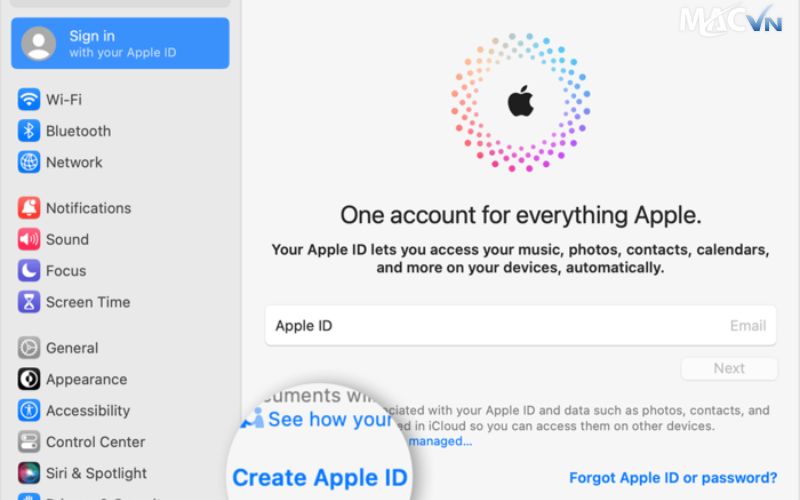
hướng dẫn Đồng bộ dữ liệu với các thiết bị của Apple trên macbook
Thêm các tài khoản dịch vụ thường dùng
Trên máy MacBook đã có một số dịch vụ thường dùng như các ứng dụng Facebook, gmail, twitter… Bạn đăng nhập bằng cách:
Menu Apple –> System Preferences –> Internet Accounts. Chọn từng ứng dụng sau đó đăng nhập từng tài khoản và đăng nhập bằng cách nhập user cùng mật khẩu.
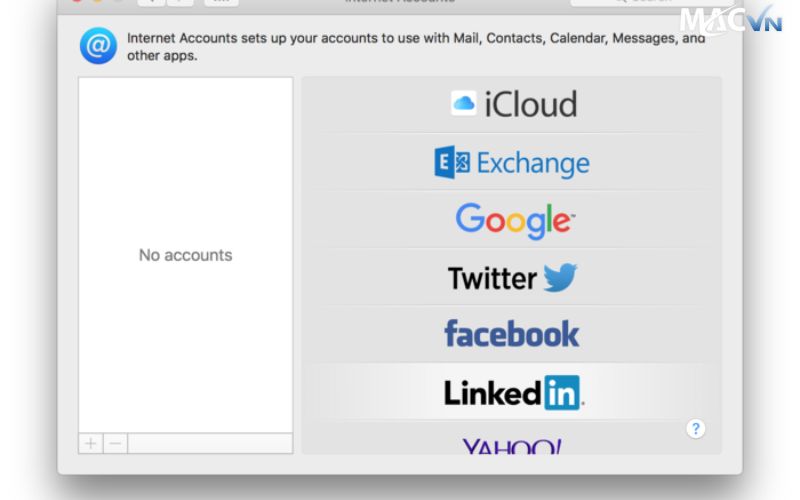
hướng dẫn Thêm các tài khoản dịch vụ thường dùng trên macbook
Sau khi đăng nhập vào các ứng dụng máy tính thì các dữ liệu và thông tin đều sẽ được sao lưu và đồng bộ. Chúng ta nên sử dụng mạng dây hoặc wifi để kết nối thiết bị và sử dụng.
Ngoài những ứng dụng hiện hành trên máy tính có sẵn chúng ta có thể trực tiếp tải thêm những ứng dụng mới. Những ứng dụng khác cần thiết cho công việc cũng như trong quá trình học tập của mình.
Kích hoạt bảo hành
Khi bạn mua MacBook, điều quan trọng mà bạn phải làm là kích hoạt bảo hành để đảm bảo rằng bạn nhận được sự hỗ trợ cần thiết trong trường hợp xảy ra sự cố hoặc hư hỏng. Hơn hết, nếu bạn là người mới mua MacBook, đừng quên giữ lại biên lai mua hàng để quá trình bảo hành diễn ra nhanh chóng và suôn sẻ hơn. Dưới đây là các bước thiệt lập bảo hành cho cài đặt Macbook mới nhất:
Truy cập vào checkcoverage.apple.com -> Nhập số seri MacBook -> Tiếp tục thông tin về trạng thái bảo hành của MacBook của bạn sẽ được hiển thị.
Tại đây bạn có thể kích hoạt bảo hành nếu chiếc máy của bạn chưa đăng ký hoặc kiểm tra thời hạn bảo hành còn lại.
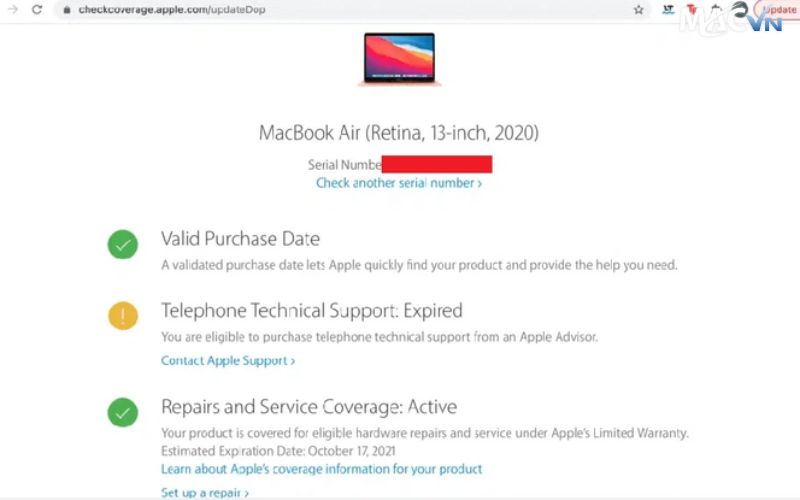
hướng dẫn Kích hoạt bảo hành trên macbook
Chế độ tự động dọn rác
Chế độ này sẽ giúp MacBook của bạn giải phóng dữ liệu lưu trữ một cách tự động và hiệu quả mà không cần phải xóa thủ công thường xuyên. Để hoạt động được tính năng này cần làm theo các bước sau:
Nhấp vào mục Finder trên Menu Bar -> Preferences -> Advanced -> Ấn tích vào ô Remove items from the Trash after 30 days
Sau khi cài đặt hoàn tất, tất cả các file đã xóa sẽ được đưa vào thùng rác và tự động xóa vĩnh viễn sau 30 ngày mà bạn không cần phải làm gì cả.
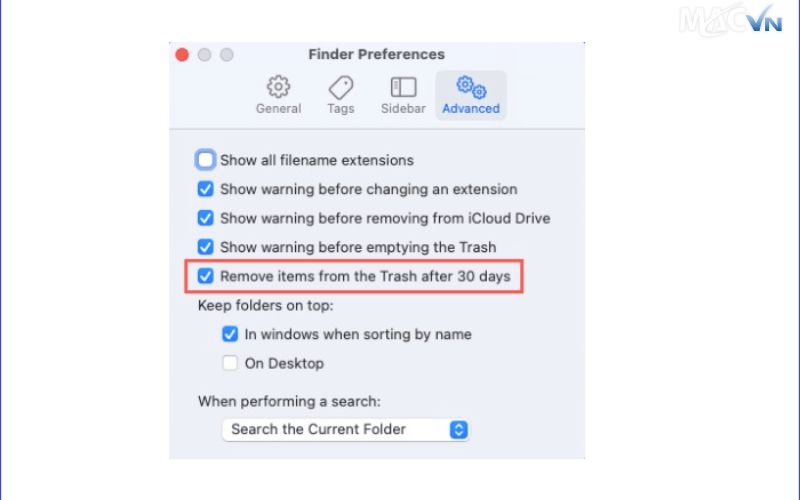
hướng dẫn Chế độ tự động dọn rác trên macbook
Những việc không nên làm khi mới mua MacBook
Khi sử dụng thiết bị, người dùng cũng nên lưu ý những điều không nên làm khi sử dụng Macbook để tránh làm hư hại thiết bị của mình. Dưới đây là những không nên làm khi sử dụng MacBook:
-
Không để MacBook vào không gian chật hẹp, nhiều đồ dùng: Bởi việc đặt máy trong không gian chật hẹp sẽ khiến máy dễ bị trầy xước, hư hỏng màn hình hoặc hư hỏng một số linh kiện. Người dùng lưu ý đặt Macbook ở những nơi bằng phẳng, có đủ không gian và không đặt vật nặng lên thiết bị.
-
Không để chất lỏng gần máy: Vì khi Macbook tiếp xúc với chất lỏng sẽ gây ra hiện tượng chạm mạch và làm hỏng thiết bị. Vì vậy, bạn nên cẩn thận và tránh để nước hoặc chất lỏng gần Macbook.
-
Hạn chế sử dụng các phụ kiện kết nối không rõ nguồn gốc: Khi bạn sử dụng các phụ kiện không rõ nguồn gốc kết nối với Macbook rất dễ gây ra hiện tượng quá nhiệt hoặc tệ hơn là phát nổ. Người dùng phải sử dụng các phụ kiện cùng nhãn hiệu Apple để tránh làm hỏng thiết bị của mình.
-
Không đặt MacBook trên các vật liệu như vải, nệm, gối, chăn,… khi sử dụng: Do những chất liệu này thường giữ nhiệt khá tốt nên sẽ ảnh hưởng đến Macbook vì không tản nhiệt được, máy dễ nóng lên. Bạn nên để thiết bị trên mặt bàn để có thể tản nhiệt được tốt hơn.
-
Không click vào những cảnh báo mã độc trên web: Vì những cảnh báo này không được xác thực, nếu người dùng vẫn bấm vào cảnh báo thì có thể virus xâm nhập vào máy ngay lập tức và làm hỏng phần mềm. Vì vậy, người dùng không nên click vào những thông báo đáng ngờ này.

Những việc không nên làm khi mới mua MacBook
MacVN – Địa điểm cung cấp Macbook uy tín HCM
Nếu bạn đang tìm kiếm một địa điểm uy tín tại TP. HCM để mua những sản phẩm của Apple chính hãng thì MacVN là sự lựa chọn tuyệt vời. Tại đây bạn có thể tìm thấy nhiều loại sản phẩm như MacBook, iMac, iMac Mini và các thiết bị Apple khác với chất lượng đảm bảo và giá cả phải chăng. MacVN cam kết cung cấp sản phẩm chính hãng và hỗ trợ chính sách bảo hành rõ ràng, minh bạch rõ ràng, với đội ngũ thân thiện, nhiệt tình, luôn sẵn sàng hỗ trợ và giải đáp mọi thắc mắc của khách hàng.
Ngoài ra, MacVN còn cung cấp nhiều dịch vụ khác như sửa chữa, nâng cấp, thu mua MacBook cũ nhằm đáp ứng mọi nhu cầu của khách hàng. Bạn chắc chắn sẽ tìm được giải pháp phù hợp và tận hưởng trải nghiệm mua sắm, dịch vụ hoàn hảo tại MacVN.

MACVN Địa điểm cung cấp Macbook uy tín HCM
Bài viết này chúng mình đã chia sẻ hướng dẫn cài Macbook cho người mới bắt đầu dùng, hy vọng thông qua bài viết này sẽ giúp cho bạn có thể nhanh thích nghi với chiếc máy Macbook mới của mình. Nếu bạn vẫn còn có băn khoăn hay thắc mắc gì về việc lựa chọn cho mình chiếc máy phù hợp. Hay vẫn đang loay hoay về cách sử dụng máy thì hãy liên hệ ngay với Macvn. Để được tư vấn đúng nhu cầu và trải nghiệm nhé!
Liên hệ với Macvn tại:
MACV
Địa chỉ: 436B/50 đường 3 tháng 2 phường 12, quận 10, Tp Hồ Chí Minh
Hotline: 0879 90 90 90
Website: www.macvn.com.vn
Fanpage: https://www.facebook.com/macvn.com.vnn